伊勢和紙用ICCプリンタプロファイル(ダウンロード)
ICCプロファイルは X-Rite の技術に基づいて作成されています。
ICCプロファイルは伊勢和紙館の使用環境で作成してご提供するもので、
あらゆる環境での印刷結果を保証するものではありません。
随時改良したICCプロファイルをアップロードすることがありますが、その際、
旧版のICCプロファイルの保存はいたしません。
また、改訂版の作成・公開をお約束するものでもありません。
ご使用になるプリンタをお選びください。
アプリケーションのカラー設定(OS X 10.8.2 Mountain Lion / Photoshop CS6 の場合)
プロファイルの指定とプリンタの設定(OS X 10.8.2 / Photoshop CS6 / EPSON PX-5V の場合)
Windows XP / Photoshop 6.0 / PM-4000PX の場合
Windows XP / Photoshop Elements 3.0 の場合
Windows XP / Photoshop CS2 の場合
Windows XP / EPSON PX-5500 の場合
Windows XP / Canon PIXUS 9900i の場合
Windows でのプロファイルの配置
フォトショップによる Granger Chart の作り方の例
(色評価にご利用ください。)
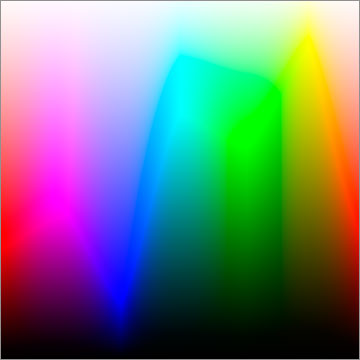
- [Ctrl/Cmd – N] 新規ファイルを作る。幅:10インチ・高さ:10インチ・解像度:300ppi・ 16ビットRGB・カンバスカラー:白
- グラデーションツール(G) を選んで「グラデーションピッカー」から「スペクトル」を選ぶ。モード:通常・不透明度:100%
- シフトキーを押しながら、カンバスサイズいっぱいに左から右にグラデーションを描く。
- [Ctrl/Cmd Shift – N] 新しいレイヤーを作る。モード:通常・不透明度:100%
- もう一度グラデーションツール(G) を選んで「グラデーションピッカー」から「ブラック、ホワイト」を選ぶ。
- シフトキーを押しながら、カンバスサイズいっぱいに下から上にグラデーションを描く。
- レイヤーパレット」の「レイヤー1」をダブルクリックして「レイヤースタイル」ダイアログボックスを出して、ブレンドモードを「輝度」にする。
- レイヤーを統合する。
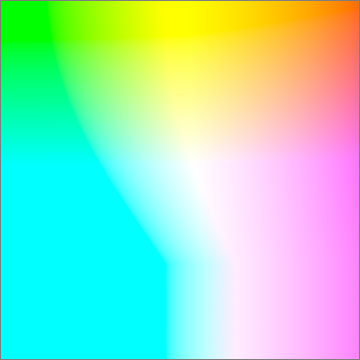
- [Ctrl/Cmd – N] 新規ファイルを作る。幅:10インチ・高さ:10インチ・解像度:300ppi・ 16ビットRGB・カンバスカラー:白
- グラデーションツール(G) を選んで「グラデーションピッカー」から「ブラック、ホワイト」を選ぶ。モード:通常・不透明度:100%
- [イメージ][モード][Labカラー] Labカラーモードに変換する。
- 「チャンネルパレット」で「aチャンネル」を選ぶ。
- シフトキーを押しながら、カンバスサイズいっぱいに左から右にグラデーションを描く。
- 「チャンネルパレット」で「bチャンネル」を選ぶ。
- シフトキーを押しながら、カンバスサイズいっぱいに下から上にグラデーションを描く。
- 「チャンネルパレット」で「Labチャンネル」を選ぶ。
- [イメージ][モード][RGBカラー] RGBモードに戻す。
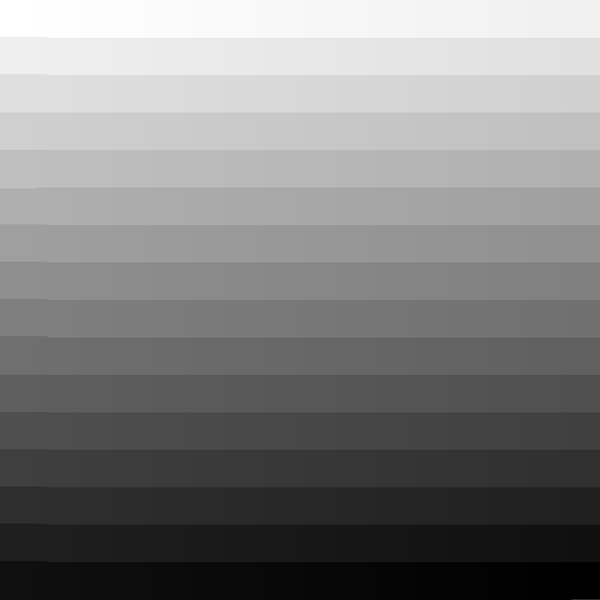
256階調グレイスケール
256chart2008.jpg
コントラスト・色の偏りのチェックにご使用ください。

